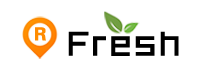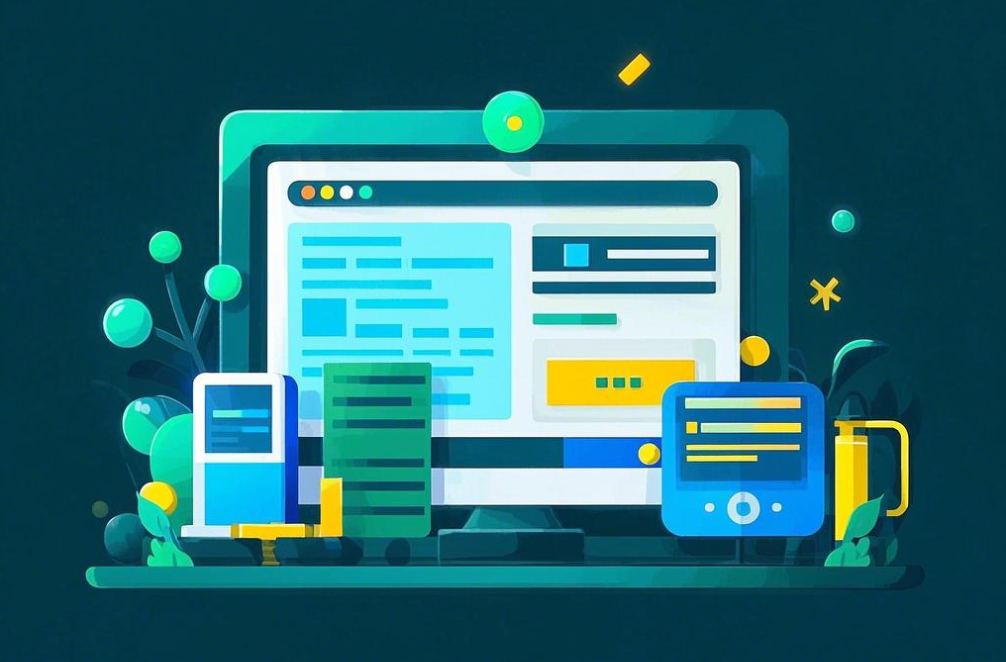生活百科:电脑常见故障解决方法
在我们的日常生活中,电脑已经成为了不可或缺的工具,随着使用时间的增加,电脑难免会出现各种故障。了解一些常见的电脑故障及其解决方法,能够帮助我们在遇到问题时迅速采取措施,减少因电脑故障而带来的不便。
一、开机故障

1. 电源问题
- 检查电源线是否好,确保电源座正常供电。
- 更换电源适配器或电源座,排除电源故障。
- 如果电脑主机内部有电源指示灯,检查指示灯是否亮起,若不亮则可能是电源损坏,需要更换电源。
2. 内存问题
- 开机后听到连续的短鸣声,可能是内存故障。打开电脑机箱,将内存条拔出,用橡皮擦干净金手指,再重新入槽,确保内存条安装牢固。
- 若电脑仍然无法正常启动,可能是内存条损坏,需要更换内存条。
3. 硬盘问题
- 开机后听到连续的长鸣声,可能是硬盘故障。首先检查硬盘数据线是否好,若好后仍有问题,可能是硬盘损坏,需要更换硬盘。
- 可以通过 BIOS 或硬盘检测工具来检测硬盘是否正常工作,若检测到硬盘错误,需要及时修复或更换硬盘。
二、系统故障
1. 操作系统启动失败
- 进入 BIOS 设置,将启动顺序设置为从硬盘启动。如果电脑无法进入 BIOS,可以尝试按下 Del、F2 或 F10 等键(不同品牌的电脑按键可能不同)。
- 修复启动文件。使用系统安装光盘或启动 U 盘进入修复模式,选择修复启动文件选项,按照提示进行操作。
- 如果以上方法都无效,可以尝试重新安装操作系统。
2. 系统崩溃或死机
- 长按电源键强制关机,然后重新启动电脑。如果电脑仍然死机,可能是硬件故障或系统文件损坏,需要进行进一步的排查和修复。
- 进入安全模式。在启动电脑时按下 F8 键(不同品牌的电脑按键可能不同),选择安全模式进入系统。在安全模式下,可以使用系统自带的工具进行系统修复和清理。
- 安装杀毒软件进行全盘扫描,清除病毒和恶意软件,以防止系统受到攻击而崩溃。
三、网络故障
1. 无法连接到网络
- 检查网络连接设备,如路由器、调制解调器等是否正常工作,指示灯是否亮起。
- 确认网络连接设置是否正确,包括 IP 地址、子网掩码、网关等。可以通过手动设置或自动获取 IP 地址来解决网络连接问题。
- 重启网络设备和电脑,尝试重新连接网络。
- 如果以上方法都无效,可能是网络服务提供商的问题,可以联系网络服务提供商寻求帮助。
2. 网络速度慢
- 关闭不必要的网络应用程序和后台进程,释放网络带宽。
- 检查网络连接质量,如信号强度、干扰等。可以尝试靠近路由器或更换网络连接设备。
- 升级网络设备的驱动程序,以提高网络性能。
- 联系网络服务提供商,了解是否存在网络拥堵或其他问题。
四、其他常见故障
1. 屏幕显示异常
- 检查显示器的电源线和信号线是否好,确保显示器正常工作。
- 调整显示器的分辨率和刷新率,以适应电脑的显示设置。
- 如果屏幕出现花屏、闪烁或黑屏等问题,可能是显卡故障或显示器故障,需要更换相应的硬件。
2. 键盘和鼠标故障
- 检查键盘和鼠标的连接线是否好,尝试更换连接线或接口。
- 可以使用外接键盘和鼠标进行测试,以确定是键盘还是鼠标本身出现故障。
- 如果键盘或鼠标的按键失灵,可以尝试清洁按键或更换键盘或鼠标。
电脑常见故障的解决方法需要根据具体情况进行分析和处理。在遇到电脑故障时,不要惊慌失措,可以先尝试一些简单的解决方法,如重启电脑、检查连接等。如果问题仍然无法解决,建议寻求专业的技术支持或联系电脑售后服务人员。定期对电脑进行维护和清理,保持电脑的良好运行状态,也是预防电脑故障的重要措施。